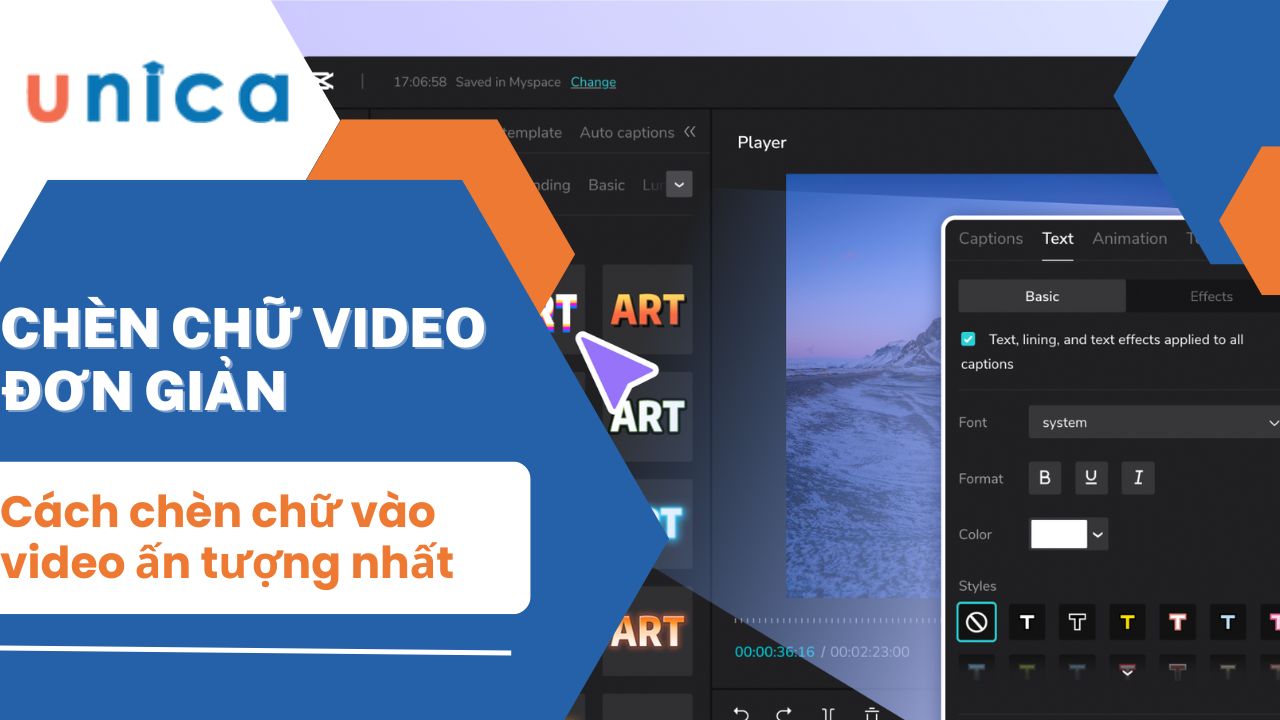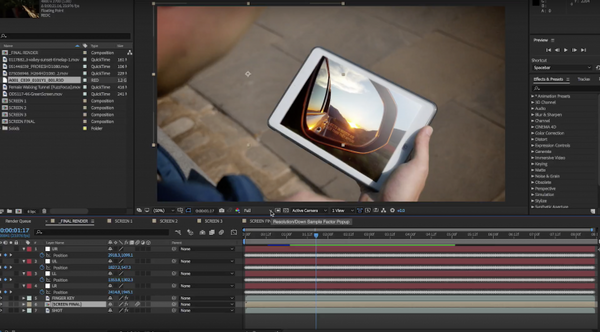Nếu bạn đang làm việc với video chỉnh sửa, thì việc tìm hiểu về các biến tắt của Adobe Premiere là điều cần thiết. Thời gian sử dụng để tìm hiểu tất cả các lệnh khác nhau sẽ giúp bạn làm việc nhanh hơn và trở thành một hiệu quả cao hơn.Trong bài viết hôm nay, Unica sẽ tổng hợp đến các bạn tất cả các phim tắt Adobe Premiere được sử dụng nhiều nhất.
Các phím tắt Adobe Premiere hữu ích nhất
Trước khi chúng ta tìm hiểu về tất cả các tùy chọn phím tắt premiere mặc định và tùy chỉnh, trước tiên hãy xem qua những tùy chọn hữu ích nhất.
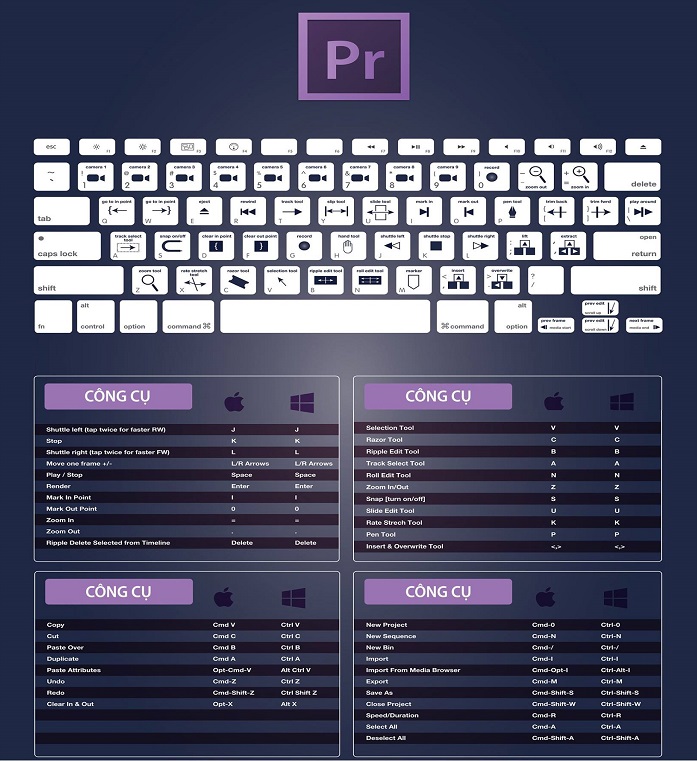
Minh họa bảng phím tắt thành thánh
- Dự án mới: Ctrl + Alt + N/ , Hệ điều MAC: Chọn + Cmd + N
- Trình tự mới: Ctrl + N/ Cmd + N
- Phương tiện nhập khẩu: Ctrl + I / Cmd + I
- Xuất phương tiện: Ctrl + M / Cmd + M
- Tiết kiệm: Ctrl + S / Cmd + S
- Lưu thành: Ctrl + Shift + S / Cmd + Shift + S
- Đưa đón trái: J / J
- Đưa đón bên phải: K / K
- Công cụ lựa chọn: V / V
- Công cụ dao cạo: C / C
- Công cụ chỉnh sửa Ripple: B / B
- Ripple Trim trước: Q / Q
- Ripple Trim Next: W / W
- Ripple Delete: Shift + Del / Shift + Del
- Mở rộng Chỉnh sửa đã chọn lên Playhead: E / E
- Tốc độ / Thời lượng: Ctrl + R / Cmd + R
- Phóng to: = / =
- Thu nhỏ: - / -
- Hoàn tác: Ctrl + Z / Cmd + Z
- Làm lại: Ctrl + Shift + Z / Shift + Cmd + Z
- Sao chép: Ctrl + C / Cmd + C
- Cắt: Ctrl + X / Cmd + X
- Dán: Ctrl + V / Cmd + V
- Chèn: , / ,
- Ghi đè: . / .
Trở thành chuyên gia Adobe premiere bằng cách đăng ký học online qua video ngay. Khóa học sẽ giúp bạn làm quen và sử dụng thành thạo phần mềm Adobe Premiere - phần mềm dựng phim chuyên nghiệp. Đồng thời, bạn sẽ biết cách dựng một TVC, sân khấu ca nhạc, album cưới, kỉ yếu, giới thiệu sản phẩm cho doanh nghiệp… Đăng ký ngay để nhận ưu đãi hấp dẫn:

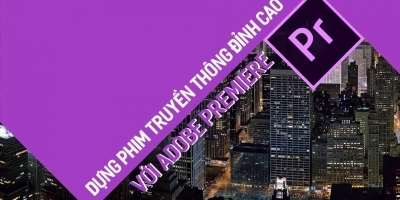
Phím tắt mặc định
Trong Adobe Premiere, có hai loại phím tắt trong premiere thường dùng:
- Phím tắt ứng dụng: Phím tắt ứng dụng hoạt động xuyên suốt ứng dụng ngay cả khi không có bảng điều khiển cụ thể.
- Phím tắt bảng điều khiển: Các phím tắt render trong premiere trong bảng điều khiển sẽ chỉ hoạt động nếu bạn đang sử dụng bảng điều khiển cụ thể đó.
Trong một số trường hợp, các phím giống nhau có thể được sử dụng cho các lệnh khác nhau trong mỗi danh mục này (mặc dù điều này phụ thuộc vào cài đặt phím tắt của bạn).
Trên hết, các phím tắt của Adobe Premiere có thể được chia nhỏ hơn nữa thành các phân đoạn khác nhau. Hiểu được những loại này sẽ giúp bạn học dễ dàng hơn. Chúng ta sẽ xem xét kỹ hơn từng điều này trong phần tiếp theo.
- Phím tắt lệnh: Thực hiện các tác vụ như bắt đầu, đóng và lưu dự án.
- Phím tắt Clipboard: Các lệnh sao chép / dán cơ bản và nâng cao.
- Phím tắt công cụ: Các tác vụ hành động liên quan đến các phím tắt trong premiere pro.
- Phím tắt điều hướng: Hữu ích để xem lại các dự án video của bạn.
Các phím tắt lệnh
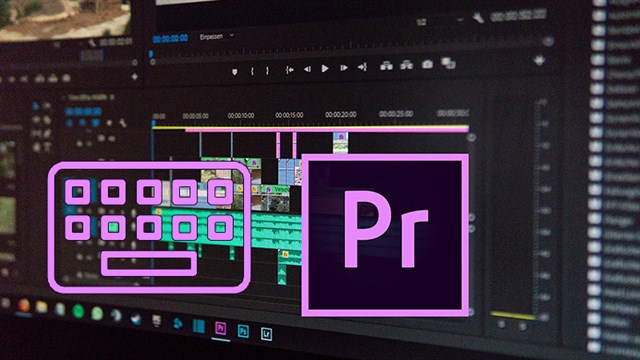
Phím tắt lệnh
Các kết quả các cửa sổ hệ điều hành Mac
- Dự án mới / Sản xuất: Ctrl + Alt + N / Chọn + Cmd + N
- Trình tự mới: Ctrl + N / Cmd + N
- Thùng mới: Ctrl + B / Cmd + B
- Tiêu đề: Ctrl + T / Cmd + T
- Dự án mở / Sản xuất: Ctrl + O / Cmd + O
- Duyệt trong Adobe Bridge: Ctrl + Alt + O / Chọn + Cmd + O
- Đóng dự án: Ctrl + Shift + W / Shift + Cmd + W
- Đóng: Ctrl + W / Cmd + W
- Tiết kiệm: Ctrl + S / Cmd + S
- Lưu thành: Ctrl + Shift + S / Shift + Cmd + S
- Lưu bản sao: Ctrl + Alt + S / Chọn + Cmd + S
- Nhập từ trình duyệt phương tiện: Ctrl + Alt + I / Chọn + Cmd + I
- Phương tiện nhập khẩu: Ctrl + I / Cmd + I
- Xuất phương tiện: Ctrl + M / Cmd + M
- Nhận thuộc tính để lựa chọn: Ctrl + Shift + H / Shift + Cmd + H
- Thoát / Thoát Premiere Pro: Ctrl + Q / Cmd + Q
.png?v=1636770727)
Thao tác trên Timeline
Phím tắt Clipboard
Về cơ bản, các phím tắt trong adobe premiere clipboard giúp chỉnh sửa dễ dàng hơn một chút và rất giống với các chức năng trên tài liệu Word.
>>> Xem ngay: Đỉnh cao 3 bước chỉnh màu video trong Adobe Premiere Pro
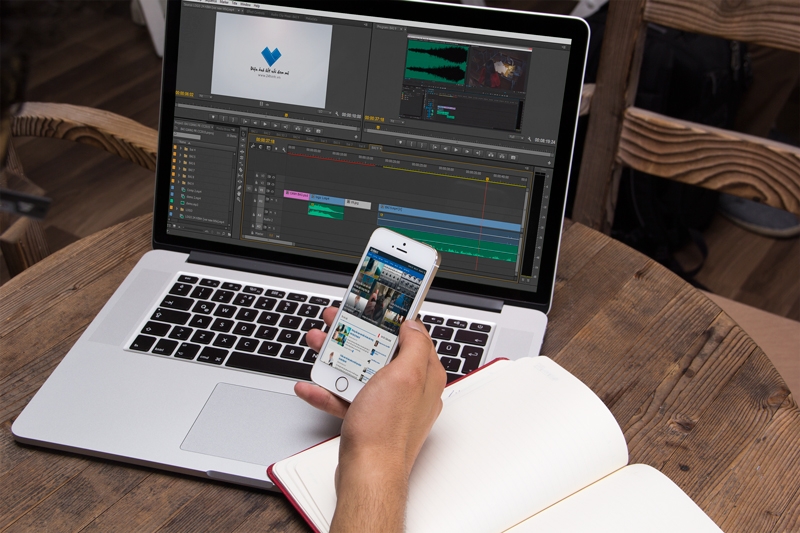
Phím tắt cắt video trong adobe premiere
- Hoàn tác: Ctrl + Z Cmd + Z
- Làm lại: Ctrl + Shift + Z Shift + Cmd + Z
- Cắt: Ctrl + X Cmd + X
- Sao chép: Ctrl + C Cmd + C
- Dán: Ctrl + V Cmd + V
- Dán Chèn: Ctrl + Shift + V Shift + Cmd + V
- Dán các thuộc tính: Ctrl + Alt + V Chọn + Cmd + V
- Xóa vào & ra: Ctrl + Shift + X Chọn + X
- Ripple Delete Shift + Delete Shift + Chuyển tiếp Xóa
- Bản sao: Ctrl + Shift + / Shift + Cmd + /
- Chọn tất cả: Ctrl + A Cmd + A
- Bỏ chọn tất cả: Ctrl + Shift + A Shift + Cmd + A
- Tìm thấy: Ctrl + F Cmd + F
- Chỉnh sửa bản gốc: Ctrl + E Cmd + E
>>> Xem ngay: Hướng dẫn cách crop video trong Premiere CC chi tiết
.png?v=1636770692)
Thao tác Copy/Paste
Phím tắt công cụ
Các phím tắt chỉnh sửa video mà bạn chắc chắn sẽ muốn ghi vào bộ nhớ. Tất cả các công cụ bạn cần cài đặt phím tắt trong premiere để tạo video đỉnh cao đều nằm bên dưới. Và có thể đối với bạn, các phím này giống nhau cho cả người dùng Windows và Mac.
- Công cụ lựa chọn: V V
- Theo dõi Công cụ chuyển tiếp: Chọn A / A
- Theo dõi Chọn công cụ quay lại: Shift + A / Shift + A
- Công cụ chỉnh sửa Ripple: B / B
- Công cụ chỉnh sửa cuộn: N / N
- Công cụ căng tỷ lệ: R / R
- Công cụ dao cạo: C / C
- Công cụ trượt: Y / Y
- Công cụ Slide: U / U
- Pen Tool: P / P
- Dụng cụ cầm tay: H / H
- Công cụ phóng to: Z / Z
.png?v=1636770677)
Phím tắt công cụ
Tổng kết
UNICA đã chia sẻ đến các bạn bộ phím tắt Adobe Premiere thần thánh giúp cải thiện quy trình làm việc trong Adobe Premiere một cách đáng kể. Để có thêm nhiều kiến thức cũng như thủ thuật, mẹo hay giúp tiết kiệm thời gian chỉnh sửa video bạn đọc tham khảo khoá học Premiere trên Unica sẽ được các chuyên gia bật mí.
Ngoài ra, các bạn tham khảo thêm khóa học After để nâng cao kiến thức làm kỹ xảo tại đây nhé
Mời bạn cùng theo dõi!